
Vďaka nim môžeme mať aplikáciu alebo utilitu vzdialenú na jedno kliknutie ak použijeme jednu z jeho mnohých dostupných funkcií, funkciu widgetu. Vývojári to dodnes pridávajú ako niečo, čo ich nástroju pridáva na všestrannosti a zároveň uľahčuje správu tým, ktorí si ho stiahnu.
Widget si môžete vytvoriť ručne, ak sa rozhodnete, aj keď ďalšou z mnohých možností je možnosť ho odstrániť, ak vidíte, že vám napokon nič neprináša. V oblasti výpočtovej techniky je widget známy ako malá aplikácia ktorý poskytuje jednoduchý prístup k funkciám aplikácie od vývojára.
V tomto návode si to vysvetlíme ako odstrániť wdigets na zariadeniach s Androidom, čím sa odstránia priestory, ktoré zaberajú tieto uznané inžinierske siete. Pri odstránení jedného bude mať používateľ k dispozícii viac miesta na svojej obrazovke a na ploche, zvyčajne zaberie trochu miesta na hlavnej alebo vedľajšej obrazovke.
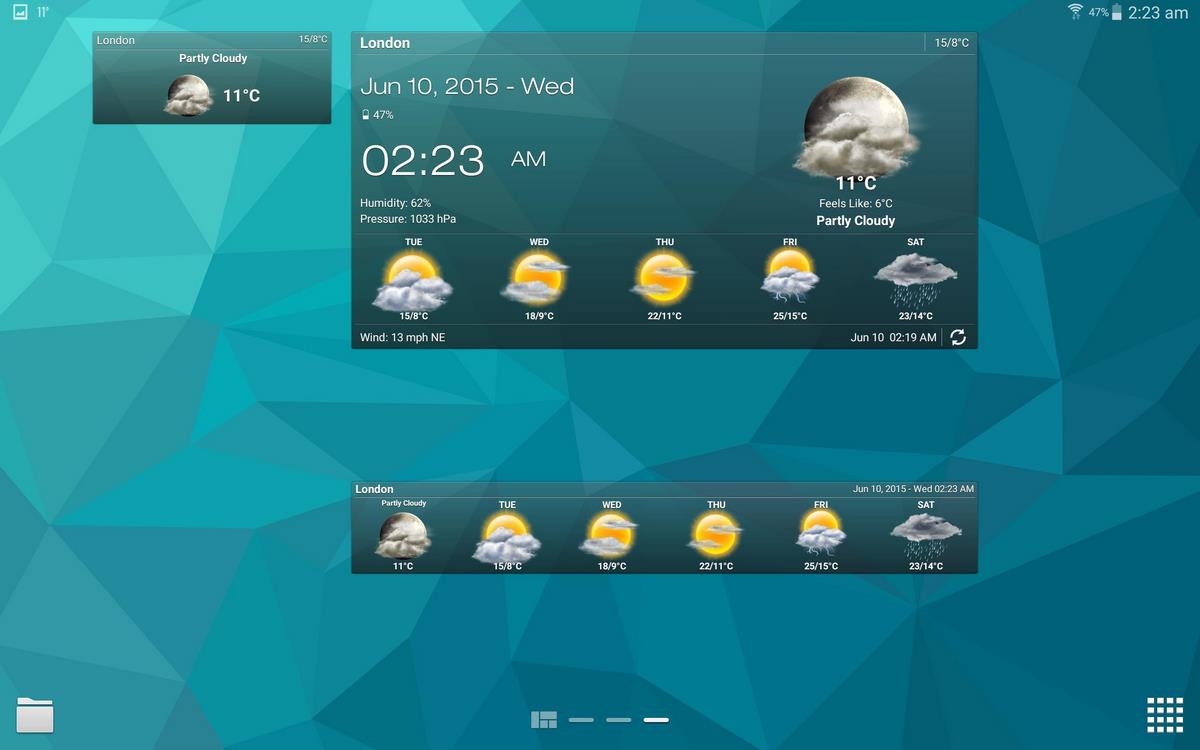
Sú widgety užitočné?
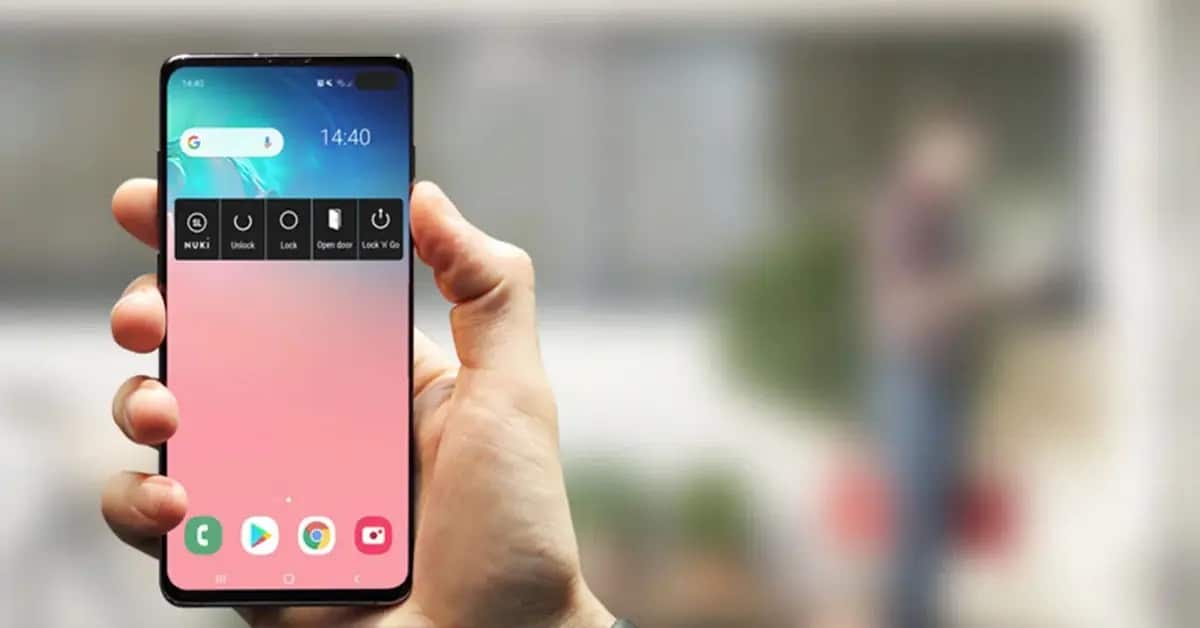
Widgety sú veľmi užitočné, uistite sa, že máte na obrazovke nejaké aktíva, medzi nimi napríklad hodiny, ktoré napriek tomu, že sú zo systému, patria k tým dôležitým. Počasie je ďalšie z tých, ktoré bolo cenné poznať vždy, aby ste poznali čas a teplotu.
Ďalšie widgety, ktoré môžete v telefóne vidieť, sú okrem iného napríklad kalendár, agenda (pokiaľ si ju sami nastavíte), hry. Môžu byť tiež považované za rýchle ihriská, pretože ak ho spustíte, spustíte aplikáciu rýchlejšie, ako keby ste nástroj zatvorili.
Maximálne využitie miniaplikácie zahŕňa aktiváciu a testovanie počas relácie, čo je práve teraz jedna z vecí, ktoré máte k dispozícii. Nie všetky aplikácie majú miniaplikácie, a preto si dokonca môžete vytvoriť svoj vlastný widget, a to všetko vďaka jednej z aplikácií, ktoré máte k dispozícii.
Ako odstrániť miniaplikáciu obrazovky v systéme Android
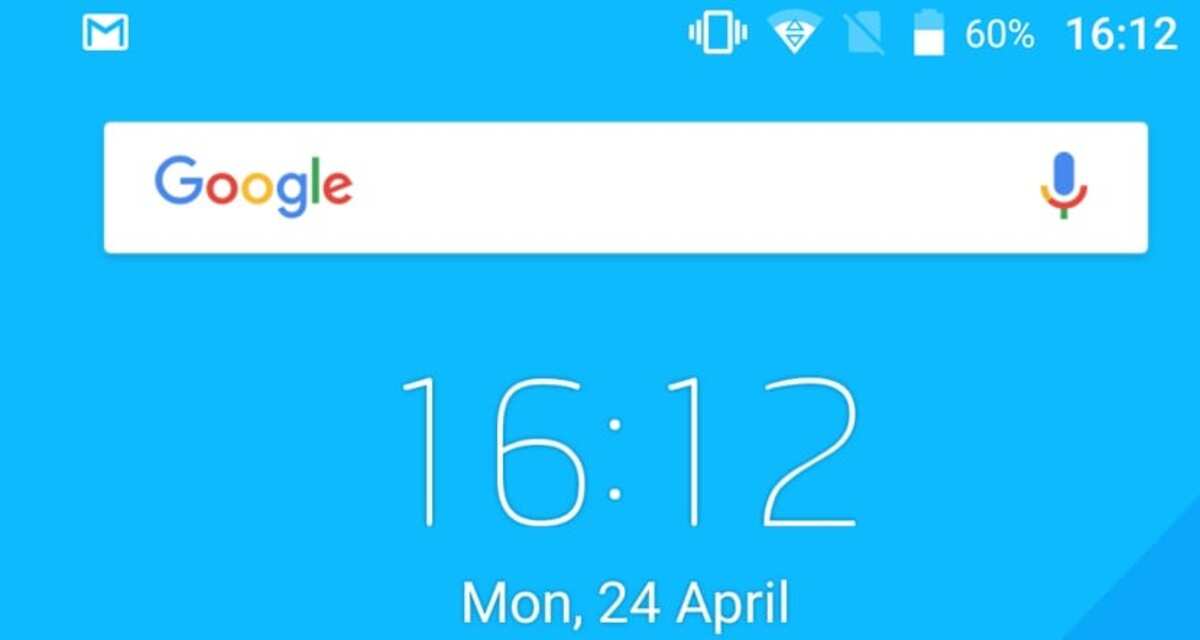
Widgety na obrazovke sú najpoužívanejšie na akomkoľvek zariadení so systémom Android, budú viditeľné pre používateľa, medzi nimi môžete vidieť hodiny. Niektoré sú zo systému, môžete si ho zmeniť, ak chcete, za iný, luxusnejší a krajší, čo bude záležať na každom používateľovi, kým ho neodstránite a bude viditeľný iba v hornej časti obrazovky.
Widget sa vždy zobrazí ako viditeľný, niekedy musíme telefón alebo tablet odomknúť, na tabletoch tiež môžeme nájsť miniaplikácie, niekoľko z nich vydal Android. Vrátane tých zo samotného systému bude možné upravovať, ich konfigurácia prechádza zadaním konfigurácie vrstvy vášho terminálu.
Ak chcete odstrániť miniaplikáciu obrazovky zo zariadenia Android, vykonajte nasledujúci krok:
- Odomknite zariadenie a premýšľajte, ktorý widget chcete odstrániť
- Kliknite na „widget“ a držte ho stlačený, kým sa vám nezobrazí jeho možnosti
- Presuňte miniaplikáciu do koša a stlačte „Potvrdiť“ odobrať
Je to jedna z rôznych metód na odstránenie widgetu, je to jedna z efektívnych a rýchlych, takže môžete vymazať toľko, koľko máte, a tým znížiť spotrebu pamäte. Ak ich príliš nevyužívate, je vhodné, aby ste systém nechali toľko pracovať a uvoľnili pamäť.
Odinštalujte miniaplikácie z nastavení

Rovnako ako manuálne odstraňovanie miniaplikácií, ďalší rýchly spôsob, ako odstrániť aktíva a nepoužiteľné, môžete vykonať v nastaveniach svojho zariadenia. Pamätajte, že tento widget predstavuje priamy prístup k aplikácii alebo nastaveniu, či už ide o čas, kalendár, počasie a iné.
V nastaveniach sa objavia widgety, ktoré máte aktivované, aj keď je pravda, že niekedy sú celkom dobre skryté, takže mohli byť vytvorené priamo z aplikácie. Aby sme sa k nim dostali, budeme musieť urobiť niekoľko krokov a hľadajte vo vrstve výrobcu vášho telefónu.
Pri odinštalovaní miniaplikácií z nastavení, vykonajte nasledujúce kroky:
- Kliknite na „Nastavenia“ vášho mobilného telefónu
- Prejdite na „Aplikácie“ a kliknite na ňu
- Všetky aplikácie alebo „Zobraziť všetky aplikácie“
- Prejdite na príslušný widget, ktorý chcete odinštalovať, a kliknite naň
- Teraz kliknite na „Odinštalovať“ a kliknite na „Prijať“
V čase odinštalovania uvidíte, že každý z tých, ktoré sa objavili teraz už nie sú na hlavnej obrazovke ani na mieste, kde boli umiestnené. Na druhej strane, ak ste vytvorili nový widget a nie je viditeľný, môžete pomocou prehliadača nastavení prejsť priamo naň a odstrániť ho.
Odstráňte miniaplikácie z Obchodu Play
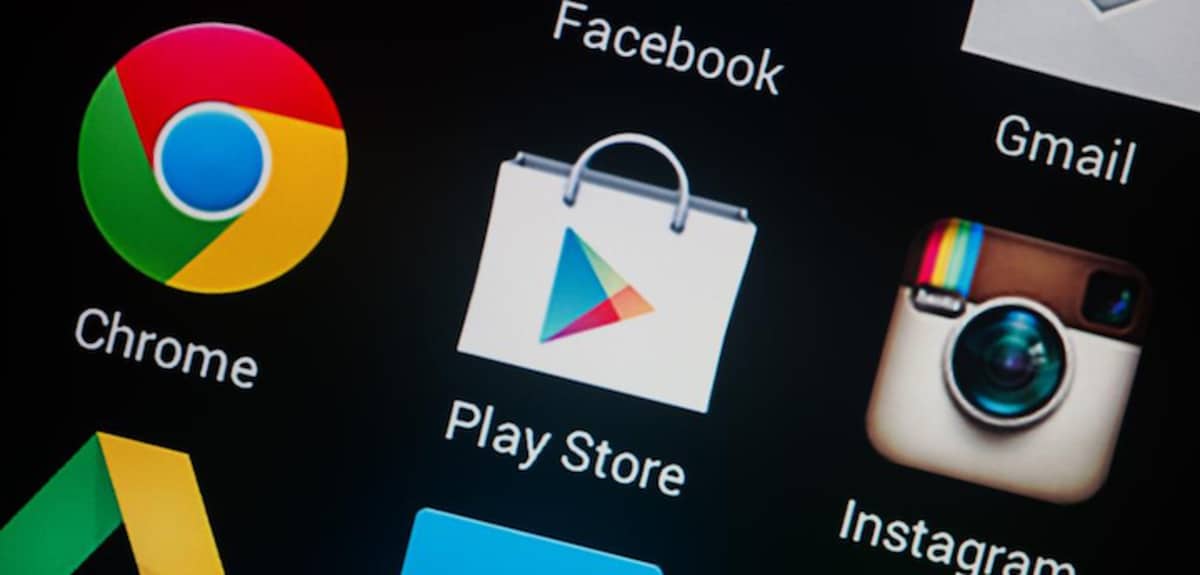
Služba Google Play, známa aj ako Play Store, umožňuje odstránenie akéhokoľvek widgetu, pokiaľ je nainštalovaný z jednej z aplikácií nainštalovaných v telefóne. Podobne ako v predchádzajúcom bode, aj tento budete musieť nájsť a dostať sa k nemu, takže musíte mať trochu zručnosti.
Ak máte otvorených príliš veľa widgetov, je vhodné odstrániť tie, ktoré sa vám nezdajú užitočné, skúste si ich najskôr prezrieť a zistiť, či sú užitočné alebo nie pri každodennom používaní terminálu. Je pravda, že podstatné sú hodinyDodáva sa štandardne nainštalovaný výrobcom.
Pri odstraňovaní miniaplikácie, v obchode Google Play postupujte takto:
- Spustite aplikáciu Obchod Play
- V ľavom hornom rohu kliknite na tri vodorovné čiary
- Kliknite na „Ďalšie aplikácie“ a prejdite na aplikáciu, ktorú chcete odinštalovať
- Kliknutím na tlačidlo odinštalovať odstránite aplikáciu aj miniaplikáciu
- Na dokončenie kliknite na „Prijať“ a počkajte na dokončenie procesu
Widgety zvyčajne vlastnia aplikácie, ak vidíte, že túto aplikáciu nepoužívate a má vysokú spotrebu, je dobré, že jednu alebo viacero odstránite, ak ich máte nainštalované. Prvý a druhý bod sú dôležité, rovnako ako posledný, ak to radšej robíte s obchodom.